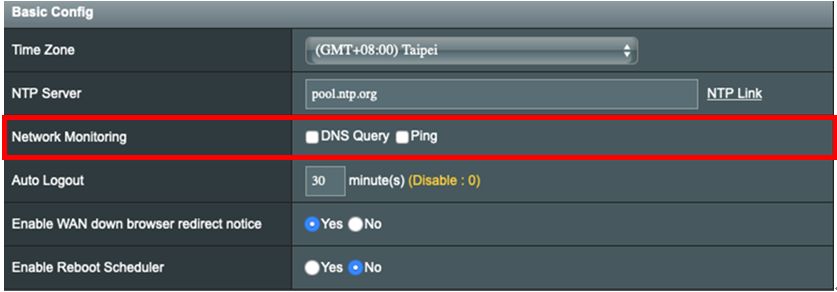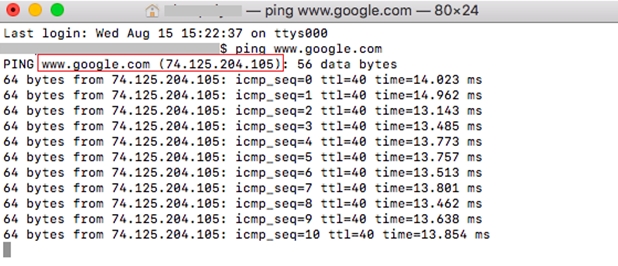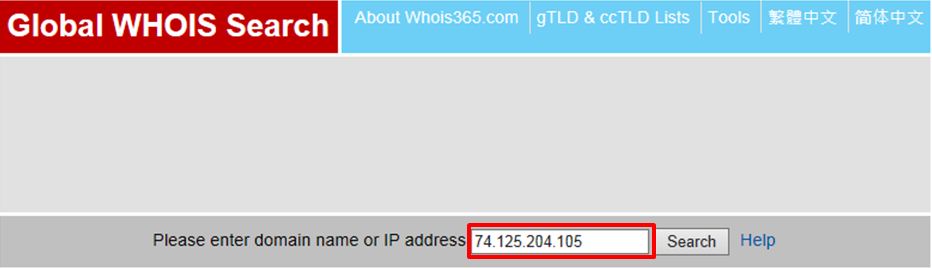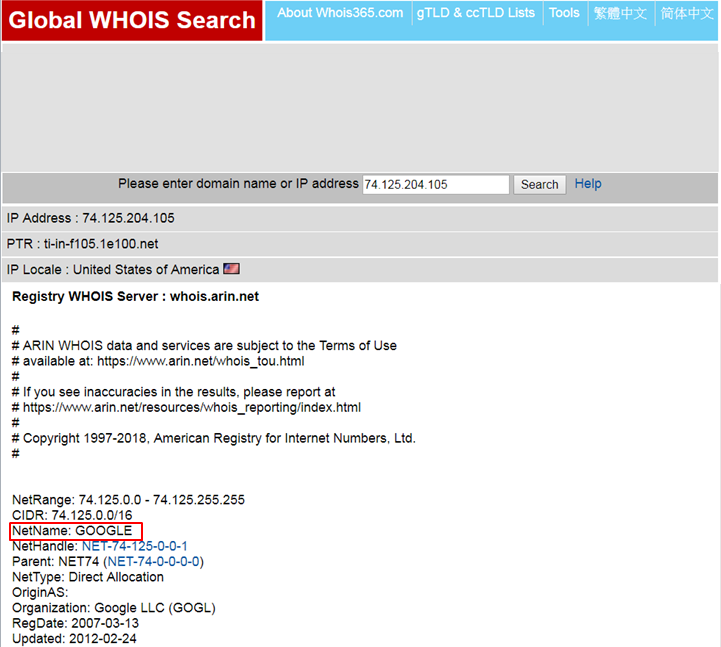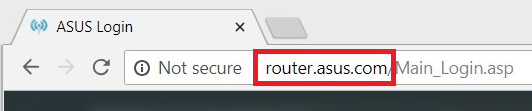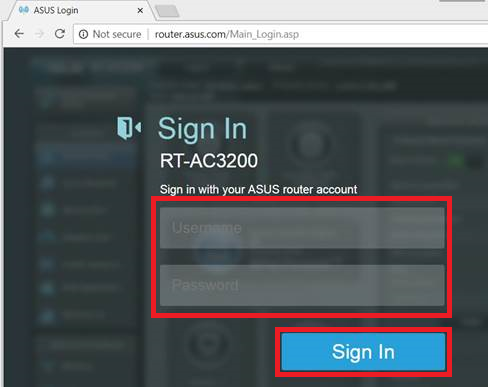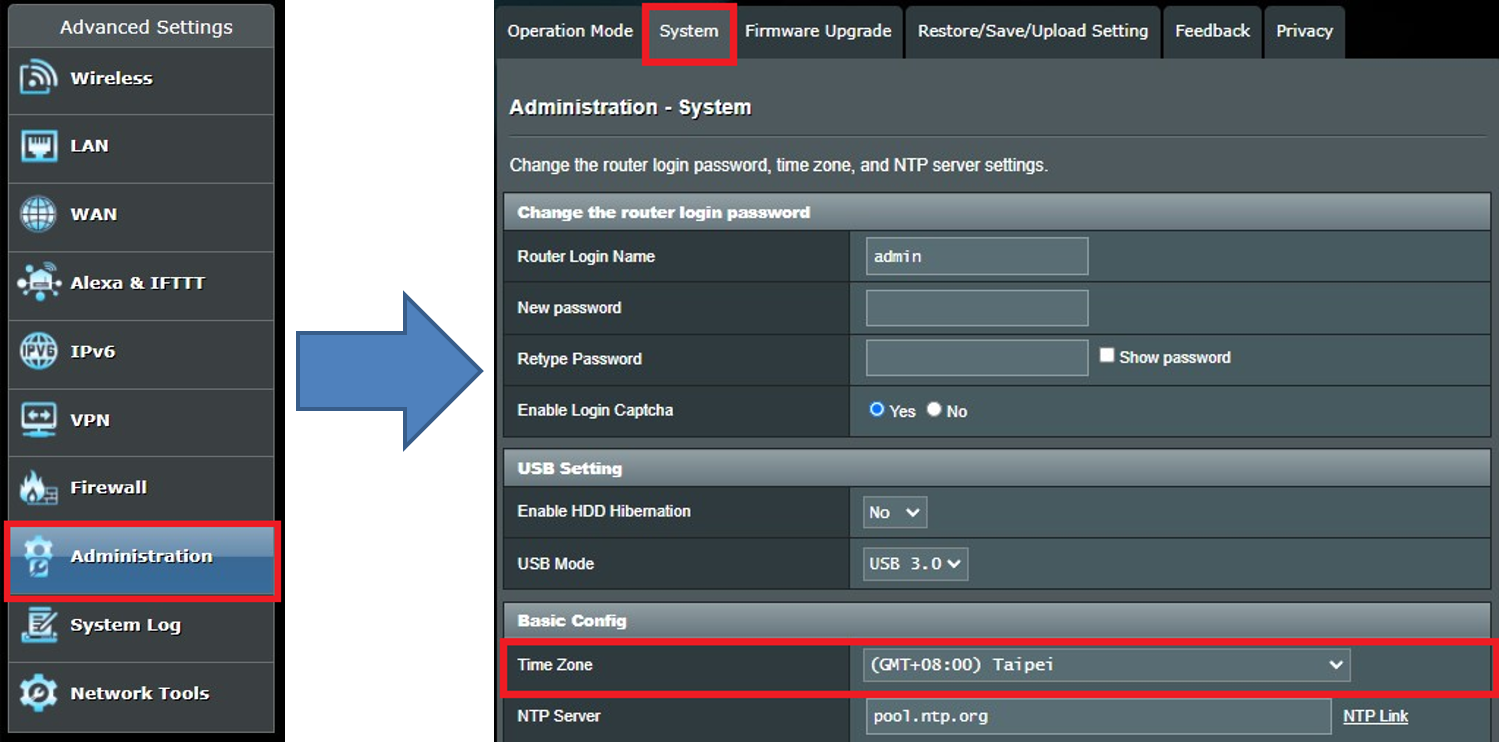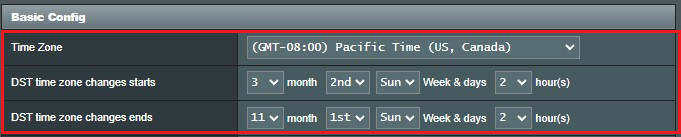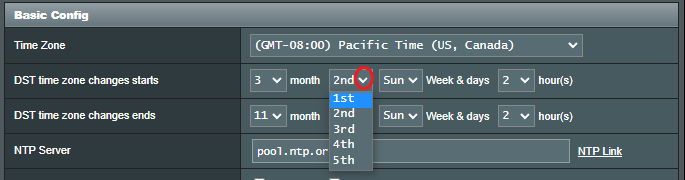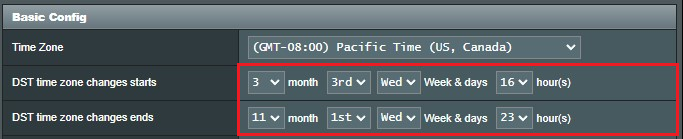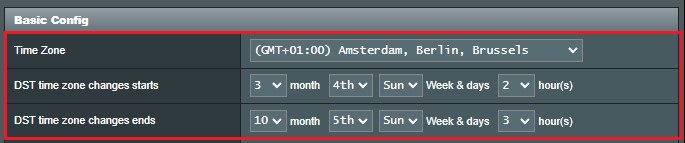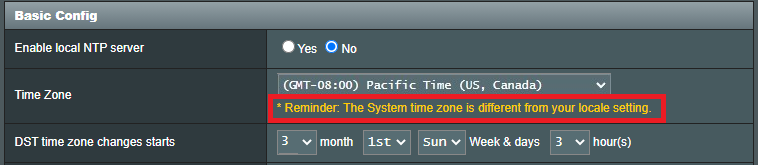- [Администрирование] Как настроить Network Detection, чтобы роутер находился в одном часовом поясе с сервером NTP?
- [Беспроводное устройство] Как настроить летнее время на маршрутизаторе ASUS?
- [Беспроводные устройства] Как проверить системное время маршрутизатора ASUS и настроить NTP-сервер?
- Эта информация была полезной?
[Администрирование] Как настроить Network Detection, чтобы роутер находился в одном часовом поясе с сервером NTP?
Системе потребуется заполнить поля [Восстановленный таргет] и [Ответ IP] после нажатия на DNS-запрос в сетевом мониторинге, чтобы предотвратить ваш маршрутизатор от атаки и уменьшить возможность ложноположительного IP-адреса. Чтобы убедиться, что решенная цель соответствует ответному IP-адресу, мы предлагаем настроить DNS-запрос, выполнив следующие шаги:
1. Используйте “cmd” в Windows или “Terminal” в MacOS для пинга определенного домена
2. Скопируйте возвращенный IP-адрес и вставьте его на сайт WHOIS для поиска — соответствует ли IP-адрес указанному доменному имени.
3. Если этот IP-адрес совпадает с указанным вами доменным именем, заполните поля [Восстановленный таргет] и [Ответный IP] соответственно.
[Беспроводное устройство] Как настроить летнее время на маршрутизаторе ASUS?
Для получения более подробной информации, пожалуйста, обратитесь к часто задаваемым вопросам : [Администрирование] Как настроить Network Detection, чтобы роутер находился в одном часовом поясе с сервером NTP?
Пример 1: Тихоокеанское время (US, Canada)
Шаг 1. Подключите Ваш ПК к роутеру и откройте https://router.asus.com
Шаг 2. Введите имя пользователя и пароль вашего роутера на странице авторизации.
Внимание:Имя пользователя и пароль для входа по умолчанию — admin/admin. Если вы забыли свое имя пользователя и / или пароль, пожалуйста, сбросьте настройки маршрутизатора до заводских настроек по умолчанию.
Шаг3. Перейдите [Администрирование] > [Система] > [Часовой пояс].
Шаг 4. Выберите[ (GMT-08:00) Pacific Time (US, Canada)]
Он покажет время начала и окончания перехода на летнее время по умолчанию.
Как видно, Часовой пояс DST начинается во 2-е воскресенье марта в 02:00 утра и заканчивается в 1-е воскресенье ноября в 02:00 утра.
Вы можете изменить на:
Начальное время:3-я среда в марте в 04:00 вечера
Время окончания: 1-я среда ноября в 11:00 вечера.
Вам необходимо нажать по кнопке для выбора нужного варианта.
Затем Вы увидите следующее.
Шаг 5. Щелкните [Применить].
Шаг 1. Подключите Ваш ПК к роутеру и откройте https://router.asus.com
Шаг 2. Введите имя и пароль пользователя на странице авторизации роутера
Внимание:Имя пользователя и пароль для входа по умолчанию — admin/admin. Если вы забыли свое имя пользователя и / или пароль, пожалуйста, сбросьте настройки маршрутизатора до заводских настроек по умолчанию.
Шаг 3. Перейдите [Администрирование] > [Система] > [Часовой пояс].
Шаг 4. Выберите[(GTM+01:00) Amsterdam, Berlin, Brussels]
Отображается время начала и окончания перехода на летнее время по умолчанию.
Как видно, Часовой пояс DST начинается в 4-е воскресенье марта в 02:00 утра и заканчивается в 5-е воскресенье октября в 03:00 утра
Вы можете изменить на:
Время начала: 4-е воскресенье марта в 04:00 вечера.
Время окончания: 5-е воскресенье октября в 04:00 утра.
Вы можете щелкнуть на кнопку для выбора нужной настройки.
Затем вы увидите, как показано ниже.
Шаг 5. Щелкните [Применить].
1. Почему в веб интерфейсе появляется напоминание после применения временной зоны?
Пожалуйста, убедитесь, что компьютер, подключенный к маршрутизатору, использует тот же часовой пояс DST, что и на роутере.
Если часовой пояс подключенного устройства отличается от часового пояса роутера, маршрутизатор автоматически обнаружит это и порекомендует вам проверить и скорректировать его в соответствии с вашим местным часовым поясом.
2. Что будет если часовой пояс неверный?
Если системное время указано неточно, то связанные функции, такие как Родительский контроль – Планировщик времени не будут выполняться точно в нужный вам момент времени.
Пожалуйста, обратитесь к следующему FAQ, чтобы убедиться, что часовой пояс вашего маршрутизатора синхронизируется с сервером NTP:
И вернитесь к этому FAQ, чтобы настроить часовой пояс DST на вашем маршрутизаторе.
Где взять (Утилиты / Прошивку)?
Вы можете загрузить последние версии драйверов, программного обеспечения, встроенного программного обеспечения и руководств в Центре загрузки ASUS.
[Беспроводные устройства] Как проверить системное время маршрутизатора ASUS и настроить NTP-сервер?
[Беспроводные устройства] Как проверить системное время маршрутизатора ASUS и настроить NTP-сервер? В маршрутизаторах ASUS есть некоторые функции, связанные с системным временем маршрутизатора, такие как планирование Wi-Fi, планирование времени родительского контроля и расписание перезагрузки маршрутизатора. Если системное время маршрутизатора неверно, эти функции могут работать неправильно. Здесь мы покажем Вам, как проверить системное время маршрутизатора и настроить NTP-сервер. Содержание Где я могу проверить системное время? Что такое NTP сервер? Как настроить NTP сервер в роутере ASUS? Где я могу проверить системное время? Ниже мы возьмем в качестве примера маршрутизатор Zen Wi Fi XT8: Шаг 1. Подключите компьютер к маршрутизатору с помощью проводного соединения и введите https://router.asus.com для доступа в веб меню (WEB GUI). 







б. Пожалуйста, убедитесь, что на маршрутизаторе установлена последняя версия прошивки.
в. Попробуйте другой NTP-сервер.
г. Пожалуйста, попробуйте восстановить настройки Вашего маршрутизатора по умолчанию и снова настроить его.
3. Почему время перезагрузки маршрутизатора в системном журнале не совпадает с фактическим временем перезагрузки? (Как показано на рисунке ниже) Маршрутизатор не сможет синхронизироваться с сервером NTP и записывать фактическое время в системный журнал, когда у него нет подключения к Интернету, например, когда вы получаете совершенно новый маршрутизатор или восстанавливаете его настройки по умолчанию или перезагружаете его. Когда маршрутизатор настроен и подключен к Интернету, он синхронизируется с сервером NTP и отображает правильное время. 
Эта информация была полезной?
- Приведенная выше информация может быть частично или полностью процитирована с внешних веб-сайтов или источников. Пожалуйста, обратитесь к информации на основе источника, который мы отметили. Пожалуйста, свяжитесь напрямую или спросите у источников, если есть какие-либо дополнительные вопросы, и обратите внимание, что ASUS не имеет отношения к данному контенту / услуге и не несет ответственности за него.
- Эта информация может не подходить для всех продуктов из той же категории / серии. Некоторые снимки экрана и операции могут отличаться от версий программного обеспечения.
- ASUS предоставляет вышеуказанную информацию только для справки. Если у вас есть какие-либо вопросы о содержании, пожалуйста, свяжитесь напрямую с поставщиком вышеуказанного продукта. Обратите внимание, что ASUS не несет ответственности за контент или услуги, предоставляемые вышеуказанным поставщиком продукта.
- Ноутбуки
- Сетевое оборудование
- Материнские платы
- Видеокарты
- Смартфоны
- Мониторы
- Показать все продукты
- Item_other —>
- Моноблоки (All-in-One)
- Планшеты
- Коммерческое сетевое оборудование
- Серия ROG
- AIoT и промышленные решения
- Блоки питания
- Проекторы
- VivoWatch
- Настольные ПК
- Компактные ПК
- Внешние накопители и оптические приводы
- Звуковые карты
- Игровое сетевое оборудование
- Одноплатный компьютер
- Корпуса
- Компьютер-брелок
- Наушники и гарнитуры
- Охлаждение
- Chrome-устройства
- Коммерческие
- Commercial_list.Item —>
- Моноблоки (All-in-One)
- Информационные панели
- Ноутбуки
- Настольные ПК
- Мониторы
- Серверы и рабочие станции
- Проекторы
- Компактные ПК
- Сетевое оборудование
- Материнские платы
- Игровые станции
- Data Storage